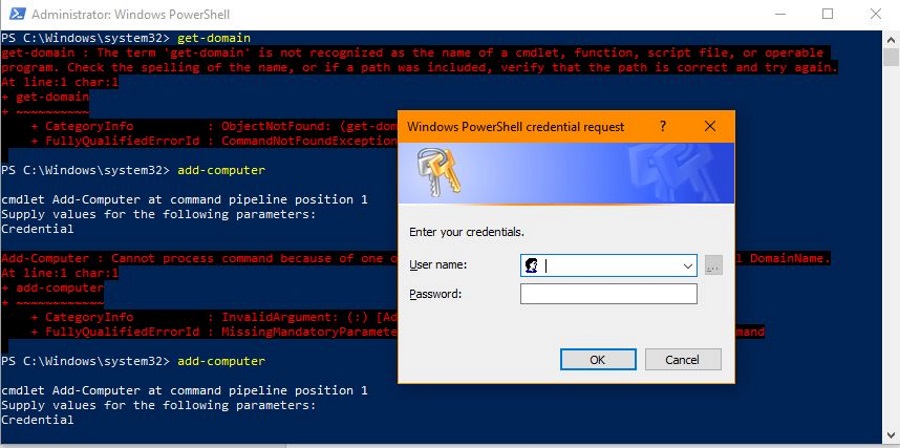Tüm Microsoft ürünlerinin ortak noktalarından biri, bir şeyler ters gittiğinde size verdiği şifreli hata mesajlarıdır. Tamamen ingilizce konuşabilmek yerine, hepimizin anlayabilmesi için, Microsoft programları, Google’ın bile uzaktan anlamanız için ihtiyaç duyduğunuz bazı anlaşılmaz anlamlar veriyor. PowerShell'deki 'terim bir cmdlet'in adı olarak tanınmıyor' hata mesajı böyle bir mesajdır.
PowerShell, bazı güçlü uygulamaların ve komut dosyalarının çalışmasına izin veren Windows'ta kullanılan bir komut satırı yardımcı programıdır. GUI'nin kullanımı kolaydır ve işi hallederken, hızlı bir komut dosyası çok daha kısa sürede çok daha fazlasını başarabilir. Düzinelerce veya yüzlerce bilgisayar üzerinde rutin çalıştırıyorsanız, komut dosyaları orijinal bir cankurtarandır.
'Cmdlet', PowerShell'de çalışan bir komut dosyası veya işlemdir. Genellikle bir kelime, sonra bir tire, sonra başka bir kelime ile gösterilir. Örneğin, Bilgisayar Ekleme veya Başlatma servisi. Her şey komut satırında olduğu gibi, sözdizimini tam olarak doğru almak esastır.

PowerShell'de terim tanınmıyor
PowerShell'i zaten biliyorsanız, 'terim bir cmdlet'in adı olarak tanınmıyor' durumundaki hatayı tanımlayabiliyor olmanız gerekir. PowerShell'de yeniyseniz, bir süre daha saçma görünecek.
PowerShell komutuyla yanlış gidebilecek çok şey var, ancak en çok üç belirli şey var. Yazım, yol veya modül. 'Terim cmdlet'in adı olarak tanınmıyor' hatalarını gördüğünüzde, bu üç olasılıkdan biri olacaktır.
PowerShell'de yazım hataları
Bir şeyi yanlış hecelerseniz, PowerShell anlayamaz ve uygulayamaz. Bu, genellikle yanlış bir yer bulmak PowerShell'i devre dışı bırakabileceği için sorun gidermesi en zor olanıdır. Bu olduğunda, giriş metnini vurgulamanın en iyi yolu olduğunu düşünüyorum;
Çok fazla metin varsa veya sizin için işe yaramazsa, Not Defteri ++ veya başka bir düz metin düzenleyiciye kopyalayın ve orada kontrol edin. Herhangi bir hata görmüyorsanız yeniden yazın ve yeniden deneyin. Word veya zengin metin düzenleyicisini biçimlendirme ile uğraşırken kullanmayın. Notepad veya Notepad ++ gibi düz bir metin editörü kullanın.
PowerShell'de yanlış yol
Yolu yanlış alırsanız PowerShell betiğinizi bulamaz. Örneğin, belirli bir klasöre PowerShell'i işaret ediyorsanız ve yanlış sürücü harfini giriyorsanız veya erişilebilir olmayan bir paylaşıma işaret ediyorsanız, PowerShell bir şey yapamaz.
Uzak bir bilgisayarda bir cmdlet yürütmeye çalışıyorsanız, bu genellikle bir durumdur. Bu bilgisayar kilitlenmişse veya belirli komut dosyalarının veya değişikliklerin uzaktan yürütülmesine izin vermiyorsa, hata verecektir. Çoğu durumda, cmdlet'ler uzaktan çalıştırılabilir, ancak bazı kuruluşlar yalnızca üst düzey komut dosyalarının çalıştırılmasına izin verir. Güvenliği, politikaları veya çekirdek ayarları değiştiren her şey kilitlenir. Bu durumda, betiği yerel olarak çalıştırmanız gerekir.
Komutunuzda sorun olup olmadığını görmek için 'solve-path' kullanabilir veya yolu manuel olarak kontrol edebilirsiniz.
PowerShell'de eksik modüller
Modül eksik veya hasarlıysa, PowerShell yürütemez. Varsayılan olarak, bunları kullanmak için modüller kurmanız gerekir. Bu modül eksikse, bozulmuşsa veya taşınmışsa, 'terim cmdlet'in adı olarak tanınmıyor' hatası verebilir.
Modülün mevcut ve doğru olup olmadığını görmek için PowerShell'de 'get-module' kullanabilirsiniz. Hangi modüllerin yüklü olduğunu size gösterir ve ihtiyaçlarınıza bağlı olarak ekleyebilir veya onarabilirsiniz.

PowerShell'i Windows'ta Kullanma
Dikkatli olduğunuz sürece PowerShell kullanan yeni bir kişide yanlış bir şey yoktur. Bir ev bilgisayarında kullanıyorsanız, olabilecek en kötüsü sistemin geri yüklenmesine veya yeniden kurulmasına ihtiyaç duymanızdır. Şirket bilgisayarlarında çalışıyorsanız, daha dikkatli olmanız gerekebilir.
Microsoft Technet web sitesinde bu sayfa gibi PowerShell ile başa çıkmak için bazı yararlı kaynaklar vardır. Veeam'deki bu sayfa, PowerShell'de çok yeni olanlar için de kullanışlıdır. Ne olduğunu, nasıl kullanılacağını açıklar ve yeni gelenlere birçok bilgi sunar.
Eğer yeni iseniz PowerShell'den korkmayın. Başlamadan ve bir oyun oynamadan önce bir sistem geri yükleme noktası oluşturun. Yapabileceğiniz en kötü şey, bu Windows kurulumunu mahveder, ancak bu bir ev kullanıcısı için çözümü kolaydır!